
Vraag een nerd hoe u een probleem met uw Windows-computer kunt oplossen en hij zal waarschijnlijk vragen: "Heeft u geprobeerd het opnieuw op te starten?" Dit lijkt een luchthartige reactie, maar het herstarten van een computer kan in feite veel problemen oplossen.
Dus wat is hier aan de hand? Waarom lost het resetten van een apparaat of het herstarten van een programma zoveel problemen op? En waarom proberen nerds niet om problemen te identificeren en op te lossen in plaats van de botte hamer van "reset it" te gebruiken?
Dit gaat niet alleen over Windows
Houd er rekening mee dat deze oplossing niet alleen beperkt is tot Windows-computers, maar van toepassing is op alle soorten computerapparatuur. U vindt het advies 'probeer het opnieuw in te stellen', toegepast op draadloze routers, iPads, Android-telefoons en meer. Ditzelfde advies is zelfs van toepassing op software: gedraagt Firefox zich traag en verbruikt het veel geheugen? Probeer het te sluiten en opnieuw te openen!
Sommige problemen vereisen een herstart
VERWANT: Alles wat u moet weten over het blauwe scherm van de dood
Laten we, om te illustreren waarom opnieuw opstarten zoveel problemen kan oplossen, eens kijken naar het ultieme softwareprobleem waarmee Windows-computers kunnen worden geconfronteerd: Windows stopt en toont een blauwe scherm van dood . Het blauwe scherm werd veroorzaakt door een low-level error, waarschijnlijk een probleem met een hardwarestuurprogramma of een hardwarestoring. Windows bereikt een toestand waarin het niet weet hoe te herstellen, dus het stopt, toont een blauw scherm van overlijden, verzamelt informatie over het probleem en start de computer automatisch opnieuw voor u op. Deze herstart lost het blauwe scherm van de dood op.
Windows is beter geworden in het omgaan met fouten - als uw grafische stuurprogramma bijvoorbeeld crasht, is Windows XP vastgelopen. In Windows Vista en nieuwere versies van Windows zal het Windows-bureaublad even zijn fraaie grafische effecten verliezen voordat hij ze terugkrijgt. Achter de schermen herstart Windows het defecte grafische stuurprogramma.
Maar waarom lost Windows het probleem niet gewoon op in plaats van het stuurprogramma of de computer zelf opnieuw op te starten? Nou, omdat het niet kan - de code is op een probleem gestuit en werkt niet meer volledig, dus er is geen manier om door te gaan. Door opnieuw te starten, kan de code beginnen bij de eerste en hopelijk zal het hetzelfde probleem niet opnieuw tegenkomen.

Voorbeelden van herstartproblemen oplossen
Hoewel bepaalde problemen een volledige herstart vereisen omdat het besturingssysteem of een hardwarestuurprogramma niet meer werkt, doet niet elk probleem dat. Sommige problemen kunnen mogelijk worden opgelost zonder opnieuw op te starten, hoewel opnieuw opstarten wellicht de gemakkelijkste optie is.
VERWANT: Beginner Geek: wat elke Windows-gebruiker moet weten over het gebruik van Windows Taakbeheer
- Windows is Slow : Laten we zeggen dat Windows erg langzaam werkt. Het is mogelijk dat een programma dat zich misdraagt 99% van de CPU gebruikt en de bronnen van de computer uitput. Een nerd zou dat wel kunnen ga naar de taakbeheerder en kijk rond , in de hoop het proces dat zich misdraagt te lokaliseren en het te beëindigen. Als een gemiddelde gebruiker hetzelfde probleem tegenkwam, konden ze eenvoudig hun computer opnieuw opstarten om het probleem op te lossen in plaats van hun lopende processen te doorzoeken.
- Firefox of een ander programma gebruikt te veel geheugen : In het verleden was Firefox het poster-kind voor geheugenlekken op gemiddelde pc's. Na verloop van tijd zou Firefox vaak meer en meer geheugen verbruiken, steeds groter en langzamer worden. Als u Firefox sluit, zal het al zijn geheugen prijsgeven. Wanneer het opnieuw begint, zal het starten vanuit een schone staat zonder enig geheugenverlies. Dit geldt niet alleen voor Firefox, maar voor alle software met geheugenlekken.
- Internet- of Wi-Fi-netwerkproblemen : Als u een probleem heeft met uw Wi-Fi- of internetverbinding, is er mogelijk een probleem opgetreden met de software op uw router of modem. Het resetten van de router - gewoon door hem uit het stopcontact te halen en weer aan te sluiten - is een veelgebruikte oplossing voor verbindingsproblemen.
In alle gevallen wist een herstart de huidige staat van de software. Elke code die vastzit in een toestand die zich misdraagt, wordt ook weggevaagd. Wanneer u opnieuw opstart, zal de computer of het apparaat het systeem helemaal opnieuw opstarten, waarbij alle software opnieuw wordt opgestart, zodat het net zo goed zal werken als voorheen.

'Zachte resets' versus 'harde reset'
In de wereld van mobiele apparaten zijn er twee soorten "resets" die u kunt uitvoeren. Een "zachte reset" is simpelweg het normaal herstarten van een apparaat - het uit- en weer inschakelen. Een "harde reset" is het terugzetten van de softwarestatus naar de fabrieksinstellingen.
Als je erover nadenkt, lossen beide soorten reset problemen op om een vergelijkbare reden. Stel dat uw Windows-computer weigert op te starten of volledig geïnfecteerd raakt met malware. Het eenvoudigweg opnieuw opstarten van de computer lost het probleem niet op, aangezien het probleem bij de bestanden op de harde schijf van de computer zit: er zijn beschadigde bestanden of malware die bij het opstarten op de harde schijf wordt geladen. Echter, Windows opnieuw installeren (uitvoeren van een " Vernieuw of reset uw pc "In Windows 8-termen) zal alles op de harde schijf van de computer wissen en deze herstellen naar de voorheen schone staat.
Dit is eenvoudiger dan door de harde schijf van de computer te kijken, de exacte reden voor de problemen te achterhalen of ervoor te zorgen dat u elk laatste spoor van malware hebt uitgewist. Het is veel sneller om gewoon opnieuw te beginnen vanuit een bekende-goede, schone staat in plaats van te proberen elk mogelijk probleem op te sporen en op te lossen.
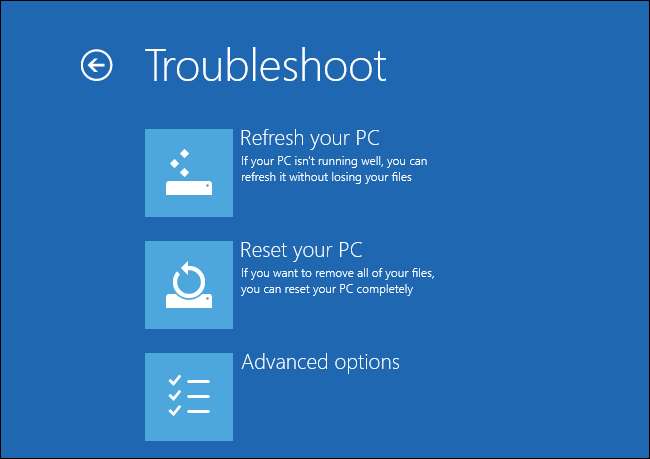
VERWANT: Beginner Geek: Windows opnieuw installeren op uw computer
Uiteindelijk is het antwoord dat "het resetten van een computer de huidige staat van de software wegvaagt, inclusief eventuele problemen die zich hebben ontwikkeld, en het mogelijk maakt om opnieuw te beginnen vanaf het eerste begin." Het is gemakkelijker en sneller om vanuit een schone staat te beginnen dan eventuele problemen te identificeren en op te lossen. In sommige gevallen is het zelfs onmogelijk om problemen op te lossen zonder vanuit die schone staat te beginnen.
Afbeelding tegoed: Arria Belli op Flickr , DeclanTM op Flickr







